如果英文还可以的同学可以直接看官方英文文档,挺详细的。也可以直接看这篇博客,几乎每一步都有截图了,跟着一步一步操作搭起自己的gitlab很简单。
一、环境准备
先准备一台服务器,这里我使用的是阿里云的服务器。然后使用以下命令查看一下您的操作系统是什么版本的,等会部署gitlab的时候要根据操作系统的版本去选择对应的安装方式(如果服务器内存低于2G的估计很难玩得起来,gitlab还是比较吃内存的,你可以安装成功,但是访问的时候会一直报502)。
cat /etc/redhat-release
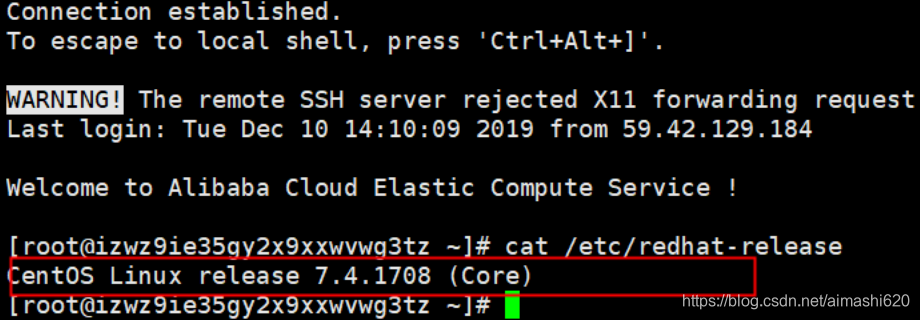
二、安装和配置必要的依赖项
这里要根据自己服务器操作系统的版本去选择不同的安装依赖的方式,从第一步可以看出我的操作系统是Centos 7,所以我这里就以Centos7为例。如果你系统的版本不一样,可以通过去官网查看一下对应的安装方式。
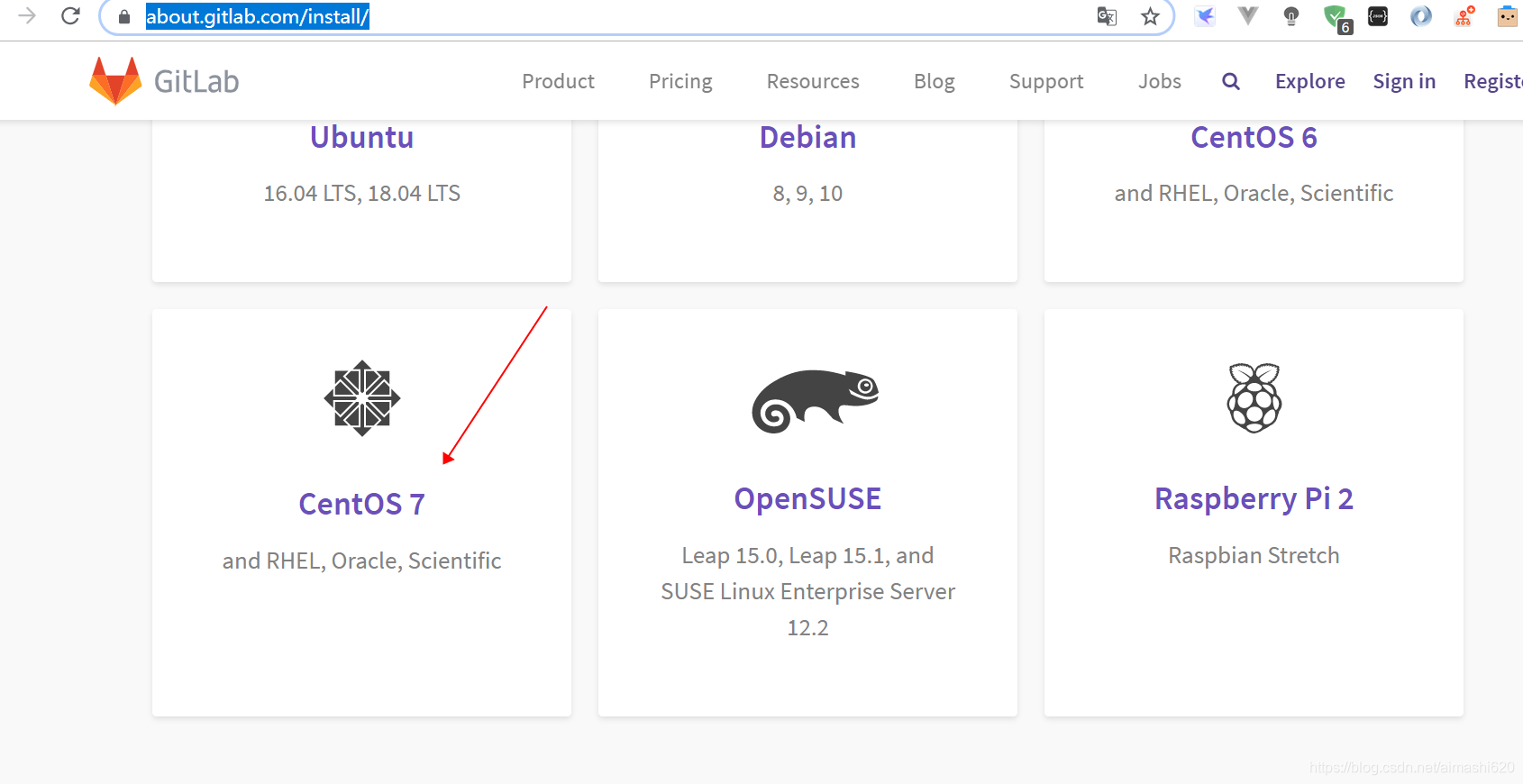
2.1 安装依赖
打开系统防火墙中的HTTP、HTTPS和SSH访问
sudo yum install -y curl policycoreutils-python openssh-server
sudo systemctl enable sshd
sudo systemctl start sshd
sudo firewall-cmd --permanent --add-service=http
sudo firewall-cmd --permanent --add-service=https
sudo systemctl reload firewalld
- 接下来,安装Postfix发送通知邮件。如果你想使用另一个解决方案发送电子邮件,请跳过这一步,并配置一个外部SMTP服务器后,GitLab已安装。
sudo yum install postfix
sudo systemctl enable postfix
sudo systemctl start postfix
2.2 安装依赖过程中可能会遇到以下问题
1) 执行过程中可能会出现以下提示,意思是你的防火墙目前处于关闭状态

- 解决办法:
a. 通过ststemctl status firewalld命令查看防火墙的状态,是dead,处于关闭中

b. 通过systemctl start firewalld命令启动防火墙
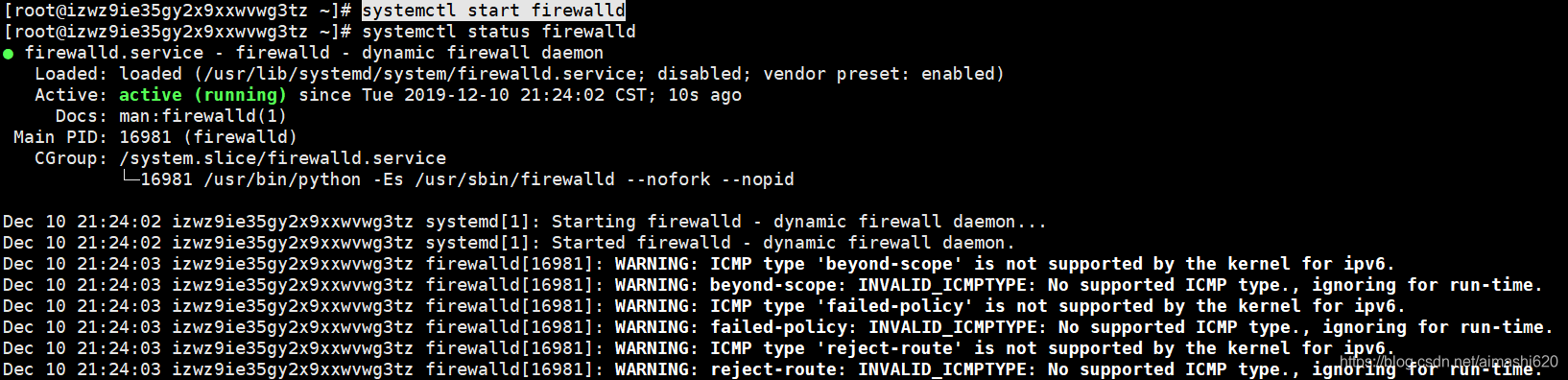
2) 执行sudo systemctl start postfix的时候可能会报错
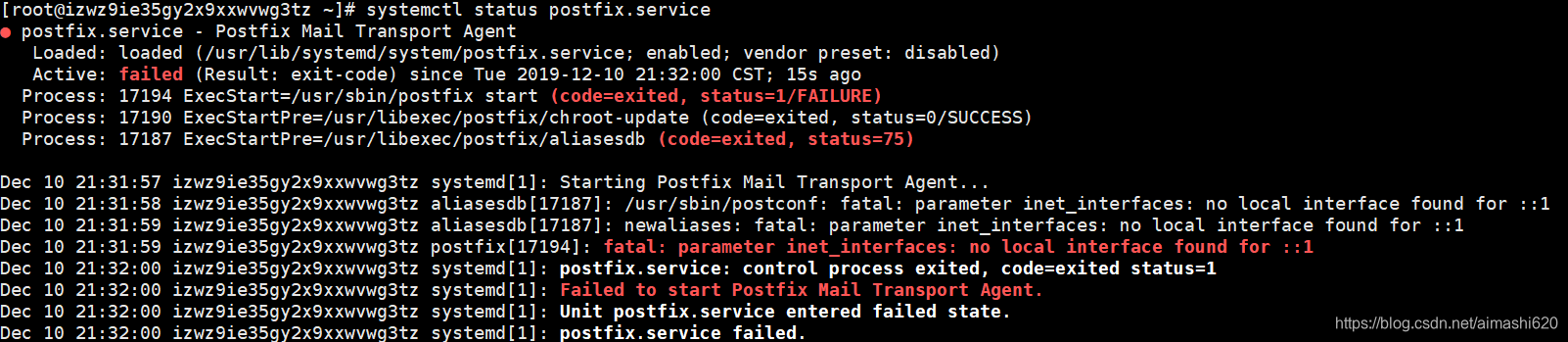
- 解决办法:
a. 参考这篇博客:https://blog.csdn.net/ken1583096683/article/details/82317099
b. 然后重新执行sudo systemctl start postfix就行了
三、 添加GitLab包存储库并安装
3.1 添加GitLab包存储库
curl https://packages.gitlab.com/install/repositories/gitlab/gitlab-ee/script.rpm.sh | sudo bash
3.2 安装GitLab包
- 把https://gitlab.example.com替换成你部署gitlab的服务器的地址
- 对于https请求, GitLab将自动使用Let’s加密请求一个证书,这需要入站HTTP访问和一个有效的主机名。您也可以使用自己的证书或只使用http访问。
sudo EXTERNAL_URL="https://gitlab.example.com" yum install -y gitlab-ee
例如我现在把gitlab部署在ip为119.23.247.132这台服务器上,我这台服务器没有配置域名和证书,所以我就直接使用http去访问(这里不加端口默认就是gitlab就是80端口,如果你这台服务器上的80端口已经被别的程序占用,那么你的EXTERNAL_URL可以指定端口,例如EXTERNAL_URL=“http://119.23.247.132:8090”)。
sudo EXTERNAL_URL="http://119.23.247.132" yum install -y gitlab-ee
四、访问Gitlab
安装完成后通过第三步执行的命令中的EXTERNAL_URL就可以访问你的私有gitlab了(gitlab默认采用的是80端口,如果是在远程访问,需要确认80端口是否已开放)
第一次访问时,会跳转至以下页面。有一个默认root账户,现在需要你为root账户设置密码,改完就去登录就行了。
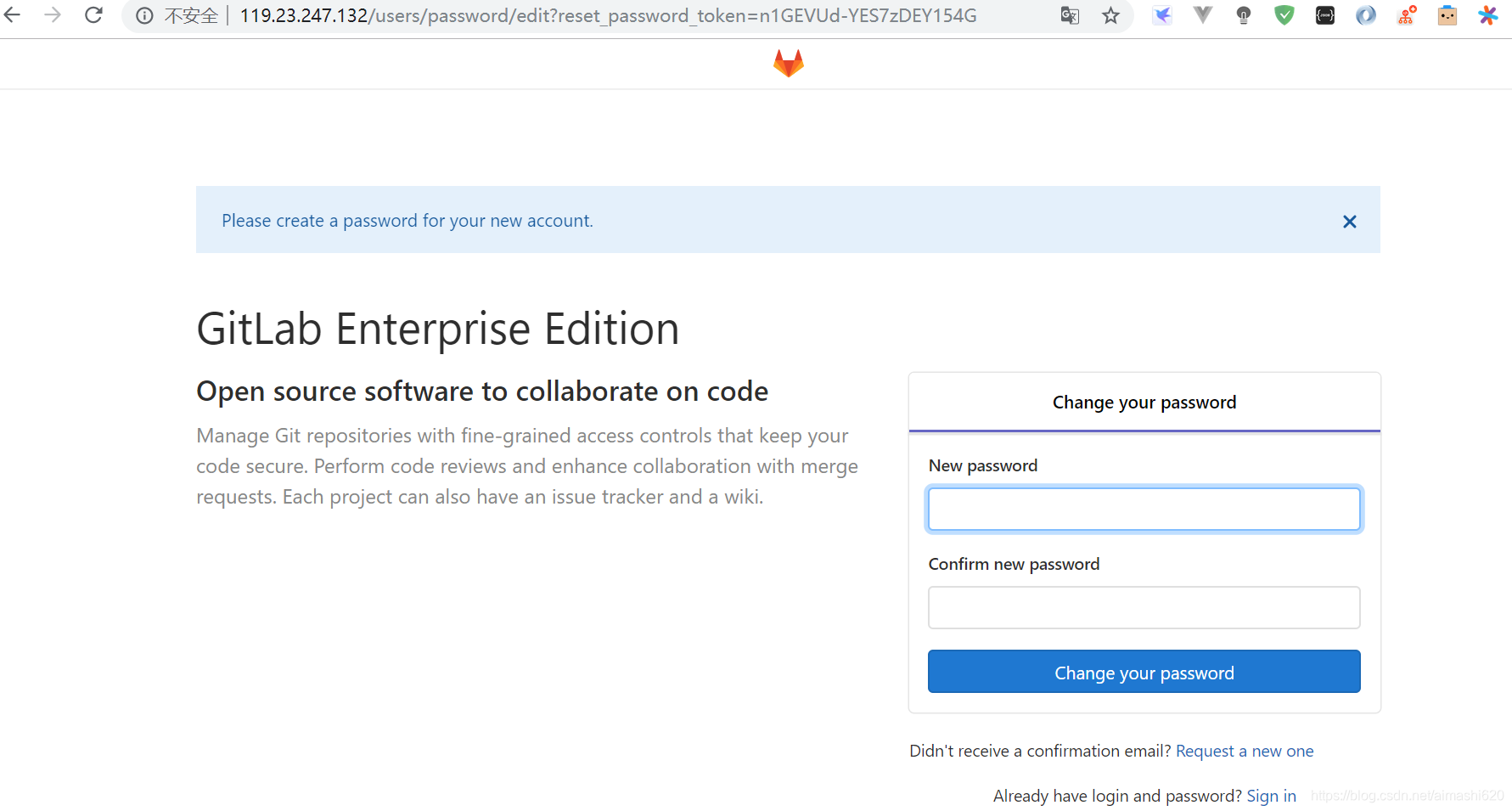
修改密码之后使用root账户登录之后是跳转以下页面(这一步我租了一台4核8G的服务器来演示的,2核4G的跑gitlab实在太勉强了)

